谷歌浏览器怎么更新升级?谷歌浏览器手动更新方法
时间:2022-03-25 08:53:01
谷歌浏览器怎么更新升级?作为走在网页浏览器行业最前端的浏览器,谷歌相当受欢迎。浏览器的升级是为了修复漏洞和完善浏览器的功能,但有时候浏览器本身并不会自动升级,当你的电脑管家也没有提醒你软件升级的时候,我们如何手动给谷歌浏览器进行升级呢?下面小编就为大家介绍一下谷歌浏览器如何手动升级。
1、首先打开你的浏览器,点击自定义及控制菜单,选择倒数第三项——关于Google Chrome;
2、进入后,谷歌浏览器会自动检测是否存在新版本,如图检测出新版本并升级;
3、升级完成后需要重启浏览器,点击立即重启即可。
以上就是小编为大家带来的关于谷歌浏览器的更新与升级的方法介绍,希望以上的步骤能帮助到大家。

每个浏览器的缓存位置在安装的时候就已经选定好,正因为这样人们往往不知道缓存位置在哪里,谷歌浏览器也是这样,那谷歌浏览器怎么看缓存呢?如果大家怕找不到可以自己更改缓存的位置,小编和大家分享下谷歌浏览器怎么查看缓存以及谷歌浏览器缓存位置更改教程,谷歌浏览器怎么查看缓存 谷歌浏览器缓存位置更改教程
![谷歌浏览器开发版和稳定版有什么不同[图]](https://pic.wm300.com/uploads/allimg/220815/1_0Q51446432434.jpg)
谷歌浏览器开发版和稳定版有什么不同,谷歌浏览器开发版和稳定版有什么不同谷歌浏览器开发版和稳定版有什么不同?区别在哪?哪个更好用?目前谷歌浏览器开发团队已经发布v70.0.3538.102稳定版(正式版)用于修复浏览器V8引擎中的内存泄露漏洞。同时还修复内部...
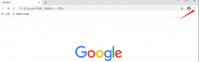
当我们使用谷歌浏览器搜索网页时,总是提示“无法显示此页面”,这种情况是因为你的谷歌浏览器默认的搜索引擎是Goole,Goole搜索引擎每次使用时都会被防火墙阻拦,所以我们无法使用

很多用户都喜欢使用谷歌浏览器查询资料等等,支持网页翻译功能,遇到看不懂的外文也不用担心看不懂。但是有用户最近遇到浏览器提示此网页无法翻译的情况,这该怎么办?下面我们就来看看解决办法。
![谷歌浏览器Chrome怎么样获取百度的BDUSS?谷歌浏览器获取百度的BDUSS的方法[多图]](https://pic.wm300.com/uploads/allimg/220829/1_0R912103b4X.jpg)
谷歌浏览器Chrome怎么样获取百度的BDUSS?谷歌浏览器获取百度的BDUSS的方法,谷歌浏览器是一款功能非常方便的搜索服务软件,用户可以使用手机在这里自由搜索,随时都可以帮助用户满足自己的使用需求,这款软件有多个版本,用户可以选择适合自己的版本操作,今天小编就会与大家一起来分享一下这款软件的使用方法,方...

想必大家都应该知道谷歌浏览器吧,你们知道怎么导入书签吗?不清楚的朋友可以去下文学习一下谷歌浏览器(Google Chrome)导入书签的具体操作步骤哦。